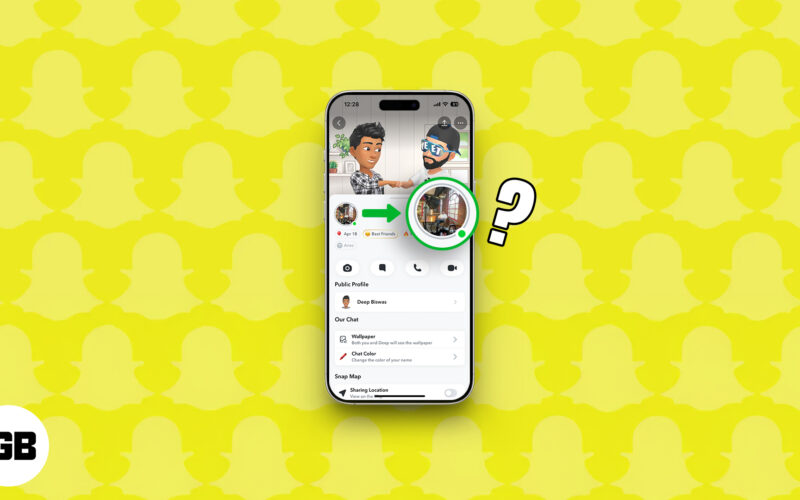A Yahoo Mail lehetővé teszi, hogy blokkoljon 1000 e-mail címet, és csökkentse a levélszemét-kísérleteket. Megmutatjuk, hogyan blokkolhat e-mail címeket a Yahoo-n különböző eszközök és operációs rendszerek használatával.

Hogyan lehet blokkolni az e-mail címeket a Yahoo-ban számítógépen
Az alábbi utasítások követése segíthet az e-mail címek Yahoo platformon keresztül történő blokkolásában a számítógépén.
- Nyissa meg a Yahoo Mail-t az internetböngészőjében, és jelentkezzen be.

- Kattintson a jobb felső sarokban található „Beállítások” ikonra.

- Nyomja meg a „További beállítások” gombot a jobb alsó sarokban.

- Válassza ki a „Biztonság és adatvédelem” címkét a lista bal oldalán.

- Nyomja meg a „Letiltott címek” opció melletti „Hozzáadás” gombot.

- Töltse ki a „Cím” mezőt egy blokkolni kívánt e-mail címmel.

- Kattintson a „Mentés” gombra.

Most látnia kell a letiltott névjegyek listáját a „Letiltott címek” részben. Nem fogja zavarni, ha több üzenet érkezik ezekről a címekről. A listát később módosíthatja, ha tévedett.
Van egy egyszerűbb Yahoo-opció is, amelyet számítógépén használhat. Abban az esetben, ha internetkapcsolati vagy böngészőproblémái vannak, átválthat a normál Yahoo Mailről a Yahoo Mail Basicre. Ezenkívül könnyebb a navigáció, és egyszerűbb élményt nyújt, ha az alapokra szeretne összpontosítani. Az e-mail címek Mail Basic programban történő blokkolásához tegye a következőket:
- Válassza a „Beállítások” fület a jobb felső sarokban.

- Ezután válassza ki a „Letiltott címek” gombot a bal oldalon.

- Írja be az e-mail címet a „Cím hozzáadása” mezőbe, és kattintson a pluszjelre.

A megadott névjegy most blokkolva van, és az ettől a feladótól származó üzenetek automatikusan törlődnek.
Az e-mail címek blokkolása a Yahoo-ban Android-eszközön
A Yahoo Mail használata Android okostelefonon a PC-hez hasonló élményt nyújt, így sok mindent elvégezhet, amire szüksége van útközben. Névjegy blokkolásához kövesse az alábbi lépéseket:
- Nyissa meg a Yahoo Mail alkalmazást.

- Válassza ki az üzenetet az e-mail címről, amelyet le szeretne tiltani Yahoo-fiókjában.

- Koppintson a „Leiratkozás” gombra.

- Válassza az „Előfizetés” lehetőséget az alábbi menüben.

- Itt látni fogja az összes aktív előfizető címét, válasszon egyet, majd nyomja meg a „Block” gombot.

- Az előfizetés megerősítéséhez válassza újra a „Block” lehetőséget.

Így nem fogja látni őket a postaládájában.
Ha egy bizonyos e-mail címre gondol, de nem talál egy friss üzenetet, kövesse az alábbi utasításokat:
- Nyissa meg a Yahoo Mail-t a böngészőjében, és nyomja meg a „három vízszintes vonal” gombot a jobb felső sarokban.

- Menjen az „Olvasatlan” részhez.

- Kattintson a letölteni kívánt e-mailre.

- Lépjen a „Továbbiak” elemre, és nyomja meg a „Megjelölés spamként” gombot.

És ez az! Mostantól nem fog tudni üzeneteket kapni attól a feladótól, akit letiltott.
Az e-mail címek blokkolása a Yahoo-ban iPhone-on
Két megoldás létezik az e-mail címek letiltására az iPhone készülékén. Az első lehetőség viszonylag egyszerű, ha rendelkezik a dedikált alkalmazással:
- Nyissa meg a Yahoo Mail alkalmazást iPhone-ján.

- Válassza az „Előfizetés” lehetőséget az alábbi menüben.

- Válassza ki azt az e-mail címet, amelyet le szeretne tiltani Yahoo-fiókjában.
- Válasszon egyet, majd koppintson a „leiratkozás” gombra.

Másrészt előfordulhat, hogy az alap iPhone Mail alkalmazást használja az e-mailek fogadására Yahoo-fiókjába. Ebben az esetben letilthatja a feladótól érkező adott e-mail címet. Először is ki kell választania, hogy mit kezdjen a letiltott e-mail-címekről érkező meglévő e-mailekkel, majd letilthatja őket. Ezt a következőképpen teheti meg:
- Nyissa meg a Beállításokat, keresse meg a „Mail” lehetőséget, és érintse meg azt.

- Válassza a „Blocked Sender Options” gombot.

- Az „Áthelyezés a kukába” lehetőség kiválasztásával az összes blokkolt üzenetet automatikusan törölni szeretné.

- Nyissa meg a „Mail” alkalmazást.

- Nyissa meg közvetlenül a blokkolni kívánt felhasználótól kapott e-mailt.

- Koppintson duplán a feladó címére.

- Koppintson a „Névjegy blokkolása” elemre, és erősítse meg.

Attól függően, hogy a fenti lépésekben kiválasztotta-e az „Áthelyezés a kukába” lehetőséget, a jövőbeni e-mailek vagy a kukába kerülnek, vagy egyszerűen blokkoltként jelölik meg őket a beérkező levelek között.
Az e-mail címek blokkolása a Yahoo-ban iPaden
Mivel az iPadek és az iPhone-ok ugyanazt az operációs rendszert használják, az e-mail-cím blokkolásának módja az iPaden ugyanaz, mint az iPhone-on. A következőket kell tennie:
- Nyissa meg a Yahoo Mail alkalmazást.

- Menjen végig az e-mailjein, amíg meg nem talál egy üzenetet egy olyan feladótól, akit le szeretne tiltani, majd nyissa meg.

- Koppintson a „Továbbiak” gombra.

- Válassza a „Megjelölés spamként” lehetőséget.

- Lehetőség van a feladótól kapott összes korábbi e-mail törlésére is – „Törlés”. Ezt akkor használhatja, ha el szeretné távolítani egy adott felhasználótól kapott e-mailjeit.

- Nyomja meg az „OK” gombot, és már mehet is.

Ha nem rendelkezik a Yahoo Mail alkalmazással iOS-eszközön, akkor is használhatja az alap iOS Mail alkalmazást a feladat elvégzéséhez. A következőket kell tennie:
- Menj a beállításokhoz.

- Válassza a „Levelezés” lehetőséget.

- Érintse meg a „Blocked Sender Options” gombot.

- Válassza az „Áthelyezés a kukába” lehetőséget a blokkolt forrásokból származó levelek automatikus törlésének megkezdéséhez.

- Nyissa meg a Mail alkalmazást.

- Válassza ki a blokkolni kívánt felhasználó e-mailjét.

- Koppintson duplán a feladó címére a levél tetején.

- Válassza a „Névjegy blokkolása” lehetőséget, és erősítse meg.

Kihagyhatja az 1–4. lépést, ha a leveleket a beérkező levelek között szeretné hagyni, de blokkoltként szeretné megjelölni őket. Később is megtekintheti őket. Ellenkező esetben a kukában lévő e-mailek 30 nap elteltével törlődnek.
A spam megszűnt
Míg a spam a marketing modern korában nagyjából elkerülhetetlen, vannak módok arra, hogy csökkentsék a szüntelenül érkező üzenetek számát. Szerencsére a legtöbb e-mailt blokkolja a szolgáltató, különben a beérkező levelek mára tele lehetnek velük. Azon kevesek esetében, amelyek átjutnak, magának kell letiltania a feladót.
Ha van egy állandó feladó, akitől egyszerűen nem tud megszabadulni, próbálja ki az ebben a cikkben említett módszerek egyikét, és tudassa velünk, melyik a legjobb az Ön számára!